Como instalar o DoveCot (POP/IMAP) no Debian 10
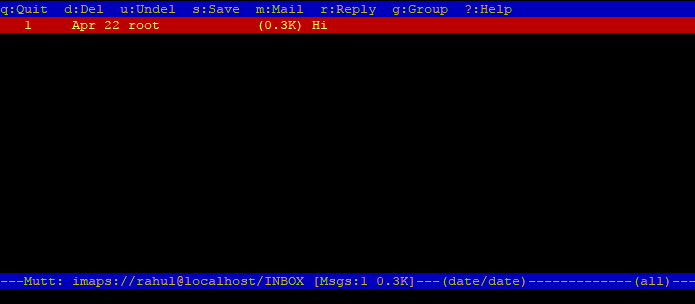
- 4613
- 779
- Robert Wunsch DVM
O Dovecot é um serviço de código aberto para IMAP e POP3 em sistemas operacionais do tipo UNIX. Ele se concentrou no servidor de correio leve e seguro disponível para a maioria do sistema operacional Linux.
POP3 (Protocolo de correios 3) e IMAP (Internet Message Access Protocol) Ambos são protocolos funciona como agente de acesso a mensagens. Esses protocolos são usados para buscar a mensagem de email da caixa de entrada do usuário em servidores de correio. Em palavras simples, Pop3 e IMAP são responsáveis por buscar mensagens de caixas de correio e mostrar você em seu dispositivo móvel ou interface da web.
Este tutorial ajudará você a instalar e configurar o serviço Dovecot no Sistema Debian 10.
Pré -requisitos
- Um sistema de Debian 10 em execução
- Servidor de correio pré-configurado e caixas de correio do usuário
- Acesso de shell com conta de raiz ou sudo
Etapa 1 - Instale o Dovecot no Debian
Os sistemas baseados em Debian têm pacotes separados de Dovecot para protocolos IMAP e POP3. Para instalar o DOVECOT Server com o suporte de funções POP3 e IMAP, execute o seguinte comando:
sudo apt install dovecot-imapd dovecot-pop3d
Você também pode instalar vários módulos dovecot, como o suporte ao banco de dados MySQL e PostgreSQL, filtragem de correio, pesquisa completa de texto, treinamento de filtro de spam e diretório LDAP. Para instalar módulos adicionais executados:
sudo apt install dovecot sieve dovecot-solr Dovecot-Antispam
Etapa 2 - Configurações básicas dovecot
Depois que a instalação terminar, configure o servidor dovecot conforme seus requisitos. Aqui está a configuração rápida e útil do Dovecot para trabalhar em seu sistema.
- Ativar protocolos: Por padrão. Você pode editar o arquivo de configuração principal e ver:
sudo nano/etc/dovecot/dovecot.conf
!incluir_try/usr/share/dovecot/protocolos.d/*.protocolo
- Ouça a interface: Por padrão, Dovecot ouça em todas as interfaces, incluindo IPv6. Mas se você precisar restringir -os a editar interface específicos:
sudo nano/etc/dovecot/dovecot.conf
Ouça = *, ::
Alterar “*” com o IP da interface como “192.168.1.10 ”
- Autenticação: Em seguida, edite o arquivo de autenticação para o Dovecot e atualize os seguintes valores.
sudo nano/etc/dovecot/conf.d/10-Auth.conf
desabille_plaintext_auth = não auth_mechanisms = login simples
- Diretório de caixa de correio de configuração: Depois disso, edite o arquivo de configuração de e -mail para configurar a localização da caixa de correio. Certifique -se de definir isso para corrigir o local onde seu servidor de e -mail está configurado para salvar os e -mails dos usuários.
sudo nano/etc/dovecot/conf.D/10-MAIL.conf
Mail_Location = Maildir: ~/Maildir
- Usuário de configuração: Em seguida, edite o arquivo de configuração abaixo e defina o nome de usuário e o nome do grupo do servidor de email está em execução.
sudo nano/etc/dovecot/conf.D/10-Mestre.conf
unix_listener/var/spool/postfix/private/auth mode = 0666 user = postfix Group = Postfix
- Configurar SSL: É uma boa ideia habilitar o SSL para o Dovecot. Editar arquivo e defina o SSL como sim ou requerido. Por padrão, ele usa certificado próprio, se você tiver seus próprios certificados, atualize -os como seguintes.
sudo nano/etc/dovecot/conf.D/10-SSL.conf
ssl = sim ssl_cert =
- IMAP - 143
- IMAPS - 993
- POP3 - 110
- POP3S - 995
Etapa 3 - Gerencie o serviço dovecot
Podemos gerenciar o DOVECOT usando a ferramenta SystemCtl Command Line. Use o seguinte comando para ativar o serviço dovecot.
sudo systemctl Ativar Dovecot.serviço
Use os seguintes comandos para iniciar/parar ou reiniciar o serviço dovecot:
SUDO SYSTEMCTL START DOVECOT.serviço sudo systemctl pare dovecot.serviço
Use o comando abaixo para visualizar o status atual do serviço
SUDO SYSTEMCTL STATUS DOVECOT.serviço
Etapa 4 - Conexão de caixa de correio de teste
Para testar esta configuração, criei uma conta com o nome "Rahul" no meu sistema Debian. O mbox A configuração do servidor Postfix está configurada para ~/Maildir diretório.
Em seguida, você precisa do utilitário de linha de comando mutt para conectar a caixa de correio usando o protocolo IMAPS.
sudo apt install mutt
Em seguida, conecte -se à caixa de correio usando o comando abaixo:
Mutt -f IMAPS: // [email protegido]
Isso solicitará a aceitar o certificado (pressione a para aceitar sempre). Depois disso, ele solicitará a senha. Digite a senha do usuário e pressione Enter. Você verá os e -mails da sua conta.
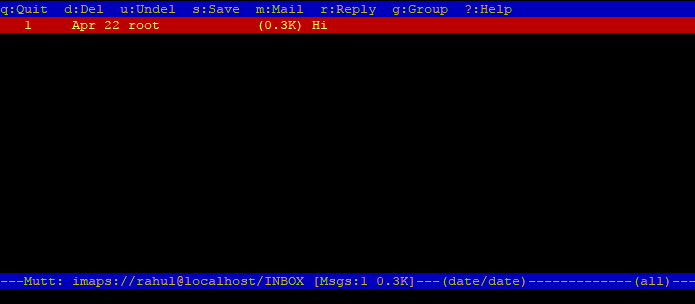
Etapa 5 - Ajuste as regras do firewalld
Para os sistemas que funcionam com o firewalld, precisam permitir que as seguintes portas permitam o acesso da rede. Abaixo está a lista de portas usadas pelos protocolos POP3 e IMAP:
Para adicionar as regras do firewall, execute os seguintes comandos:
sudo firewall-cmd --add-service = pop3, iMap --Permanent sudo firewall-cmd --add-service = pop3s, imaps --permanente
Em seguida, recarregue as mudanças.
SUDO Firewall-CMD--Reload
Conclusão
Neste tutorial, você aprendeu a instalar e configurar o servidor Dovecot no Sistema Debian 10. Você configurou seu servidor para acessar a caixa de correio do usuário via protocolos POP3 ou IMAP.

